NetgearVLAN与IP路由的配置和管理
netgear局域网怎么样设置

netgear局域网怎么样设置netgear局域网设置方法有哪些呢?你知道几个呢?下面由店铺给你做出详细的netgear局域网设置方法介绍!希望对你有帮助!netgear局域网设置方法一:进入路由器把UPNP上面打个√ 就OK啦路由器地址192.168.1.1 密码passwordnetgear局域网设置方法二:路由器可以设置的!可以设置绑定估计MAC地址,ip,或者是每个IP最大速度都可以设置的哦netgear局域网设置方法三:把笔记本关了。
然后在台式机上操作,进入192.168.1.1或192.168.0.1,路由器不同进入的IP也不同,输入管理员账号密码,然后在出来的无线路由器设置中选择重新设置路由器重置路由器的中间一步就可以选择加密或者不加密。
选择WEP方式,输入密码。
然后重启路由器。
接下来的步骤是非常重要的。
1,设置你的台式计算机上的IP地址,首先找到网上邻居打开,有个查看网络连接,然后有个本地连接,右键单机它,有个属性,点开属性,有个TCPIP协议把鼠标点到TCPIP协议上,然后点击属性,就可以修改IP地址了,改成 192.168.0.2 如果你进入路由器是192.168.0.1如果进入路由器是192.168.1.1,那么改成192.168.1.2.然后修改网关,网关改成192.168.1.1或192.168.0.1.然后打开您的笔记本,查看可用的无限连接,查找到以后,一样的改动无限连接的IP地址,IP地址改成192.168.1.3或者192.168.0.3 网关也要改,然后就可以连上了相关阅读:netgear公司简介全球领先的企业网络解决方案,及数字家庭网络应用倡导者美国网件公司-NETGEAR Inc. (Nasdaq 股票代码:NTGR)成立于1996年1月,一直致力于网络技术创新,专注于产品的可靠性和易用性提升,为全球商用企业用户和家庭个人用户提供使用简便的高质量网络解决方案。
Netgear 7000 系列三层交换机 VLAN 路由设置

Netgear 7000 系列三层交换机VLAN 路由设置VLAN设置完成后配置Netgear 7000系列三层交换机(FSM7326P,FSM7328S,FSM7352S,FSM7352SP,GSM7312,GSM7324)的VLAN路由请注意:FSM7328S,FSM7352S,FSM7352PS在设置里面的端口表示方法与其他7000系列交换机不同,其中物理端口其他7000系列交换机是Interface 0/2,在FSM73xxS可堆叠交换机里应为Interface 1/0/2;VLAN路由接口在其他7000系列三层交换机是Interface 3/1,在FSM73xxS系列三层交换机里应为Interface 0/2/1。
设置NETGEARGSM7312交换机Vlan路由设置目标:为交换机的802.1QVLAN设置VLAN路由,为已经建立的VLAN2-7每个VLAN创建一个接口,设置IP 地址为192.168.2.1-192.168.7.1使每个网段的用户可以通过三层交换机互相通讯,设置交换机默认路由到FR328S路由器,VLAN1作为管理VLAN不设路由接口。
配置步骤:∙使用9针串口设置线连接GSM7312交换机,进入CLI配置界面,使用(GSM7312)# Clear Config 命令恢复出厂设置。
∙然后使用命令(GSM7312)#Reload ; 系统提示是否保存现有配置(选择YES)。
然后系统重新启动。
∙配置GSM7312交换机管理IP地址为192.168.0.238/24,配置完毕后保存。
∙连接配置计算机的网线到GSM7312的端口10;∙打开IE浏览器,在URL处输入http://192.168.0.238/,进入交换机配置管理界面。
∙配置交换机的VLAN,请参考Netgear 7000系列交换机VLAN设置。
∙在交换机左边选择Routing>VLAN Routing>Config页面创建VLAN2的路由接口:在VLAN ID栏填入2,然后点击Create 创建。
netgear无线路由器光纤设置
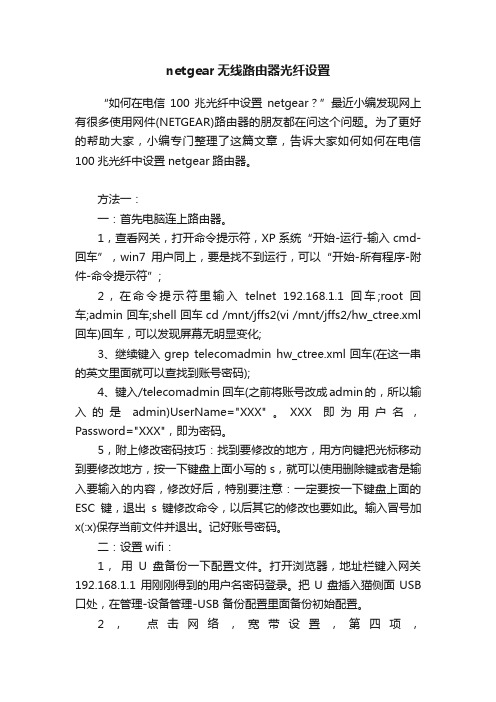
netgear无线路由器光纤设置“如何在电信100兆光纤中设置netgear?”最近小编发现网上有很多使用网件(NETGEAR)路由器的朋友都在问这个问题。
为了更好的帮助大家,小编专门整理了这篇文章,告诉大家如何如何在电信100兆光纤中设置netgear路由器。
方法一:一:首先电脑连上路由器。
1,查看网关,打开命令提示符,XP系统“开始-运行-输入cmd-回车”,win7用户同上,要是找不到运行,可以“开始-所有程序-附件-命令提示符”;2,在命令提示符里输入telnet 192.168.1.1 回车;root 回车;admin 回车;shell 回车cd /mnt/jffs2(vi /mnt/jffs2/hw_ctree.xml 回车)回车,可以发现屏幕无明显变化;3、继续键入grep telecomadmin hw_ctree.xml回车(在这一串的英文里面就可以查找到账号密码);4、键入/telecomadmin 回车(之前将账号改成admin的,所以输入的是admin)UserName="XXX"。
XXX即为用户名,Password="XXX",即为密码。
5,附上修改密码技巧:找到要修改的地方,用方向键把光标移动到要修改地方,按一下键盘上面小写的s,就可以使用删除键或者是输入要输入的内容,修改好后,特别要注意:一定要按一下键盘上面的ESC键,退出s键修改命令,以后其它的修改也要如此。
输入冒号加x(:x)保存当前文件并退出。
记好账号密码。
二:设置wifi:1,用U盘备份一下配置文件。
打开浏览器,地址栏键入网关192.168.1.1 用刚刚得到的用户名密码登录。
把U盘插入猫侧面USB 口处,在管理-设备管理-USB 备份配置里面备份初始配置。
2,点击网络,宽带设置,第四项,“4_INTERNET_R_VID_1261”,把第四选项打勾,同时下面会有默认的设置参数。
NETGEAR 交换机的基本管理和端口配置
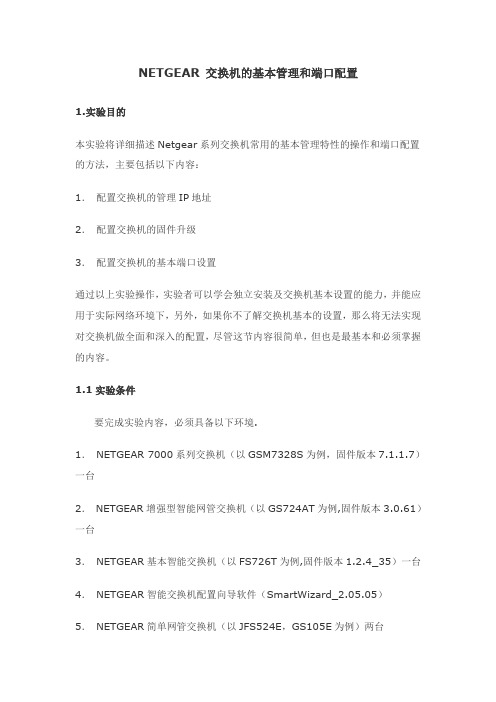
NETGEAR 交换机的基本管理和端口配置1.实验目的本实验将详细描述Netgear系列交换机常用的基本管理特性的操作和端口配置的方法,主要包括以下内容:1.配置交换机的管理IP地址2.配置交换机的固件升级3.配置交换机的基本端口设置通过以上实验操作,实验者可以学会独立安装及交换机基本设置的能力,并能应用于实际网络环境下,另外,如果你不了解交换机基本的设置,那么将无法实现对交换机做全面和深入的配置,尽管这节内容很简单,但也是最基本和必须掌握的内容。
1.1实验条件要完成实验内容,必须具备以下环境.1.NETGEAR 7000系列交换机(以GSM7328S为例,固件版本7.1.1.7)一台2.NETGEAR增强型智能网管交换机(以GS724AT为例,固件版本3.0.61)一台3.NETGEAR基本智能交换机(以FS726T为例,固件版本1.2.4_35)一台4.NETGEAR智能交换机配置向导软件(SmartWizard_2.05.05)5.NETGEAR简单网管交换机(以JFS524E,GS105E为例)两台6.NETGEAR简单网管交换机管理工具(NETGEAR UM+ Utility V1.2B20)7.TFTP Server软件8.NETGEAR7000系列交换机随机9针串口设置电缆一根,网线数条(正线若干根)9.测试用的个人电脑若干注:如果需要获得NETGEAR公司所有产品的最新软件,请平常及时访问,并请注意每个产品升级的注意事项。
2.实验内容2.1配置交换机的管理IP地址2.1.1规划内部网络的IP在配置交换机的管理IP地址之前,我们应该先根据企业使用的实际情况,预先规划及确定企业内部网络的IP地址,依据因特网域名分配组织IANA组织(Internet Assigned Numbers Authority)规划保留了以下三个IP地址块用于私有网络的使用:10.0.0.0 - 10.255.255.255 (10/8比特前缀)172.16.0.0 - 172.31.255.255 (172.16/12比特前缀)192.168.0.0 - 192.168.255.255 (192.168/16比特前缀)NETGEAR系列交换机缺省的设备管理IP局域网地址分为以下几种类型:7000系列交换机:169.254.100.100 / 255.255.0.0;可以通过DHCP服务器动态分配获得IP地址。
netgear无线路由器设置全攻略
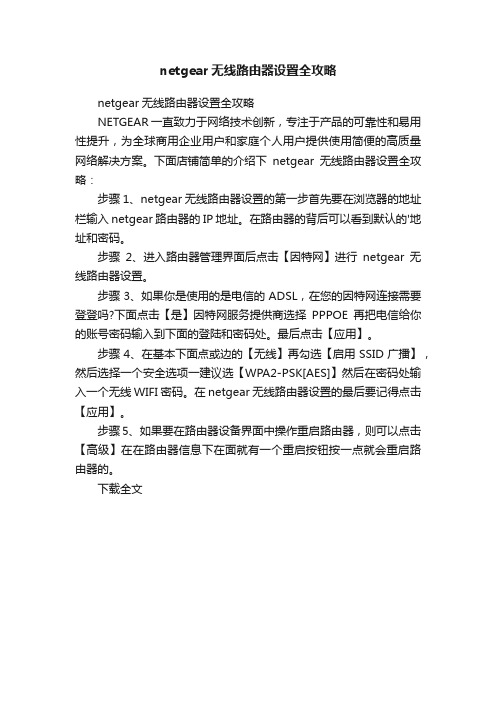
netgear无线路由器设置全攻略
netgear无线路由器设置全攻略
NETGEAR一直致力于网络技术创新,专注于产品的可靠性和易用性提升,为全球商用企业用户和家庭个人用户提供使用简便的高质量网络解决方案。
下面店铺简单的介绍下netgear无线路由器设置全攻略:
步骤1、netgear无线路由器设置的第一步首先要在浏览器的地址栏输入netgear路由器的IP地址。
在路由器的背后可以看到默认的'地址和密码。
步骤2、进入路由器管理界面后点击【因特网】进行netgear无线路由器设置。
步骤3、如果你是使用的是电信的ADSL,在您的因特网连接需要登登吗?下面点击【是】因特网服务提供商选择PPPOE再把电信给你的账号密码输入到下面的登陆和密码处。
最后点击【应用】。
步骤4、在基本下面点或边的【无线】再勾选【启用SSID广播】,然后选择一个安全选项一建议选【WPA2-PSK[AES]】然后在密码处输入一个无线WIFI密码。
在netgear无线路由器设置的最后要记得点击【应用】。
步骤5、如果要在路由器设备界面中操作重启路由器,则可以点击【高级】在在路由器信息下在面就有一个重启按钮按一点就会重启路由器的。
下载全文。
NETGEAR简单网管交换机VLAN功能设置—中文版
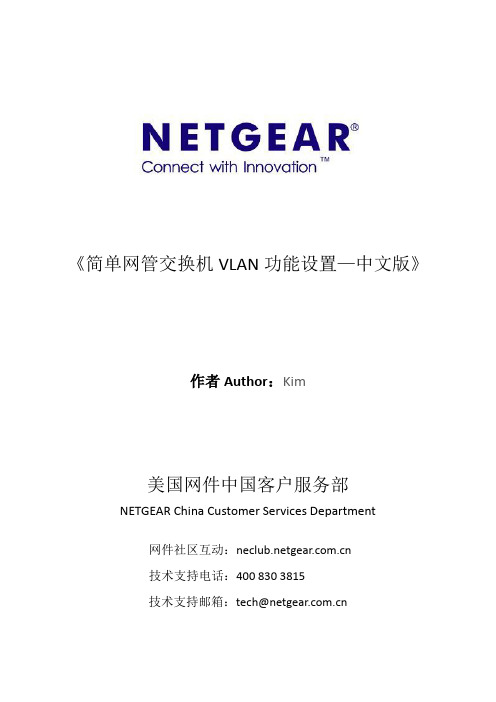
《简单网管交换机VLAN功能设置—中文版》作者Author:Kim美国网件中国客户服务部NETGEAR China Customer Services Department网件社区互动:技术支持电话:400 830 3815技术支持邮箱:****************.cnVLAN(Virtual Local Area Network)的中文名为虚拟局域网。
VLAN是一种将局域网设备从逻辑上划分成多个网段,从而实现虚拟工作组的数据交换技术。
这一技术主要应用于交换机和路由器中,但主流应用还是在交换机之中。
当然,并不是所有交换机都具有此功能。
NETGEAR所有简单网管交换机均支持Port-Based VLAN和802.1Q VLAN。
下面我们以GS116E为例进行介绍。
本文说明中简单网管交换机管理软件版本:V2.2.3;注意:本文适用于FS116E和JFS524E以外的全千兆简单网管交换机。
1.端口VLAN示例1:公司希望实现部门级端口隔离,但是所有用户均需要通过网关上网和访问公共服务器,拓扑图和VLAN 对应端口信息如下图所示:下面来设置端口VLAN。
1)用网线连接GS116E交换机和配置用的电脑。
2)运行简单网管交换机管理软件,点击“已发现交换机列表”中的GS116E,输入管理密码进入其配置界面,默认管理密码为小写的password;3)配置端口VLAN(Port Based):a)基本设置(Basic Port-Based VLAN):点选VLAN > 端口VLAN > 基本设置(VLAN > Port Based > Basic)菜单,进入基本端口VLAN配置页面(见下图)。
将基本端口VLAN(Basic Port based VLAN)选为启用(Enable),忽略端口VLAN警告,点击“是”进入配置页。
基本端口VLAN组(VLAN Group)一栏中将01~06号端口的VLAN组设置为2,07~14号端口设置为3,15~16号为公共端口,设置为全部(all),表示将端口加入所有VLAN,设置完成之后点击右下角的应用(APPL Y)保存设置。
如何使用 NETGEAR 智能交换机实现网络中多个 VLAN,同时通过路由器上网

(适用范围:FS526T,FS726T,FS726TP,FS750T,FS750T2,GS716T,GS724T,GS748T)
现在很多小型企业有这样的需求:既需控制不同部门间的访问,又需要允许各部门同时上网,但所购买的设备只有一台简单的防火墙和一台NetGear 智能交换机,下面我们将介绍如何利用网件FVS318 和
FS750T 来实现上述功能。
假设有三个部门,交换机1-16端口属于部门一:Dept1,17-32端口属于部门二:Dept2,33-47属于部门三:Dept3,端口48接入FVS318 的防火墙,且所有部门全在192.168.0.0/24的网段内,基本网络拓扑结构如下:
配置步骤:
一:通过IE 浏览器登入FS750T 的管理页面,点击左边菜单“VLAN”,在右边选择使用IEEE 802.1Q VLAN来创建各个VLAN,且以后创建的VLAN 同时也属于VLAN1。
如图:
二:创建VLAN2,并把1-16端口加入些VLAN,因为PORT48 是上连端口,所以也同时属于此VLAN2。
如图:
三:创建VLAN3,并把17-32端口加入些VLAN,因为PORT48 是上连端口,所以也同时属于此VLAN3。
如图:
四:创建VLAN4,并把33-47端口加入此VLAN,因为PORT48 是上连端口,所以也同时属于此VLAN4。
如图:
五:修改各个端口的PVID 值,如图:
通过以上配置后,连接750T 的电脑都可以通过FVS318 上网,虽然他们都在一个网段内,但VLAN2、VLAN3、VLAN4 之间互相不能访问,因此实现了内网不同部门访问隔离的功能,并且电脑接入Internet 的权限可由FVS318 通过IP 地址做策略来限制。
netgear无线路由器设置以及设置密码
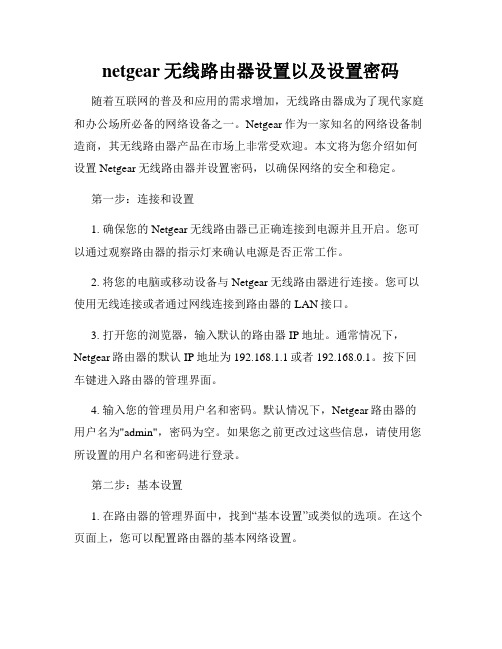
netgear无线路由器设置以及设置密码随着互联网的普及和应用的需求增加,无线路由器成为了现代家庭和办公场所必备的网络设备之一。
Netgear作为一家知名的网络设备制造商,其无线路由器产品在市场上非常受欢迎。
本文将为您介绍如何设置Netgear无线路由器并设置密码,以确保网络的安全和稳定。
第一步:连接和设置1. 确保您的Netgear无线路由器已正确连接到电源并且开启。
您可以通过观察路由器的指示灯来确认电源是否正常工作。
2. 将您的电脑或移动设备与Netgear无线路由器进行连接。
您可以使用无线连接或者通过网线连接到路由器的LAN接口。
3. 打开您的浏览器,输入默认的路由器IP地址。
通常情况下,Netgear路由器的默认IP地址为192.168.1.1或者192.168.0.1。
按下回车键进入路由器的管理界面。
4. 输入您的管理员用户名和密码。
默认情况下,Netgear路由器的用户名为"admin",密码为空。
如果您之前更改过这些信息,请使用您所设置的用户名和密码进行登录。
第二步:基本设置1. 在路由器的管理界面中,找到“基本设置”或类似的选项。
在这个页面上,您可以配置路由器的基本网络设置。
2. 首先,在“Internet连接类型”或“WAN设置”中选择您的网络连接类型。
如果您是通过电缆或DSL接入互联网,选择动态IP。
如果您是通过宽带账号登录,选择PPPoE。
3. 根据您的网络服务提供商的要求,输入相应的网络设置信息,比如IP地址、子网掩码、默认网关和DNS服务器。
4. 然后,设置无线网络名称(SSID)。
您可以设置一个易于记忆的名称,并确保启用无线网络。
5. 设置无线网络的安全性。
选择WPA2-PSK(当前较为安全的加密方式),并设置一个强密码。
密码应包含大小写字母、数字和特殊字符,并且足够长以提高安全性。
6. 保存并应用更改。
路由器将重新启动并应用新的设置。
第三步:高级设置1. 在路由器管理界面中,找到“高级设置”或类似的选项。
- 1、下载文档前请自行甄别文档内容的完整性,平台不提供额外的编辑、内容补充、找答案等附加服务。
- 2、"仅部分预览"的文档,不可在线预览部分如存在完整性等问题,可反馈申请退款(可完整预览的文档不适用该条件!)。
- 3、如文档侵犯您的权益,请联系客服反馈,我们会尽快为您处理(人工客服工作时间:9:00-18:30)。
NETGEAR交换机动手操作实验(二)NETGEAR 交换机的VLAN和路由的配置和管理2010年1月目录1.实验目的 (2)1.1 实验条件 (2)2. 实验内容 (2)2.1 配置准备 (2)2.2 Port VLAN配置 (3)2.2.1 Port VLAN配置预完成目标 (3)2.2.2 简单网管交换机的Port VLAN (3)2.2.3基本型智能网管交换机的Port VLAN (6)2.2.4增强型智能网管交换机的Port VLAN (8)2.3 配置交换机802.1Q VLAN (12)2.3.1 802.1Q VLAN配置预完成目标 (13)2.3.2 网络连接示意图 (13)2.3.3 交换机连接端口对应关系表 (13)2.3.4 交换机VLAN与所属端口对应关系表 (14)2.3.5 IP地址预规划 (14)2.3.6 802.1Q VLAN配置 (14)2.3.7 测试效果 (30)2.4 配置7000交换机VLAN间的IP路由 (31)2.5 配置交换机的广域网连接 (34)1.实验目的本实验将详细描述Netgear系列交换机的VLAN和IP路由的基本配置和管理的方法,主要包括以下内容:1.配置智能交换机的Port-VLAN2.配置交换机的802.1Q VLAN3.配置交换机的VLAN间路由4.配置交换机的广域网连接的缺省网关和静态路由通过以上实验操作,实验者应该具备独立设置交换机能力,并能针对用户需要以实现交换机基本的VLAN划分、路由和管理。
合理的划分VLAN有助于提高网络性能,提供基本的安全。
并让实验者具备一定的解决常见基本故障的能力。
1.1 实验条件要完成实验内容,必须具备以环境1. NETGEAR 7000系列交换机(以GSM7328S为例,固件版本7.1.1.7)一台2. NETGEAR增强型智能网管交换机(以GS724AT为例,固件版本3.0.61)一台3. NETGEAR基本智能交换机(以FS726T为例,固件版本1.2.4_35)一台4. NETGEAR智能交换机配置向导软件(SmartWizard_2.05.05)5. NETGEAR简单网管交换机(以JFS524E,GS105E为例)两台6. NETGEAR简单网管交换机管理工具(NETGEAR UM+ Utility V1.2B20)7. NETEAR7000系列交换机随机9针串口设置电缆一根,网线数条(正线若干根)8.测试用的个人电脑若干9.路由器一台注:如果需要获得NETGEAR公司所有产品的最新软件,请平常及时访问,并请注意每个产品升级的注意事项。
2. 实验内容2.1 配置准备在做以下内容配置操作之前,最好将交换机原先的配置清除,以防止不必要的麻烦。
清除配置方法如下:1、7000系列交换机:1)从配置电脑连接串口设置线至7000系列交换机,进入特权模式输入清除交换机现有的配置,清除配置命令:(GSM7328S)#clear config2)清除完毕,重新配置交换机管理IP地址,再进行下述实验操作。
2、智能网管交换机:通电情况下,按住交换机面板上Factory Defaults按钮15秒,即可将交换机恢复出厂设置。
3、简单网管交换机:1) FS116E和JFS524E:使用简单网管交换机管理工具可将设备恢复出厂设置:打开管理程序,选中交换机,进入System > Maintenance > Factory Default页面,勾选“Check this box and click APPLY below to reboot and return all configuration settings to default values”,点击APPLY。
随后交换机将自动重启。
待交换机启动以后,设备将恢复到出厂设置。
如果忘记了FS116E和JFS524E的管理密码,您可以使用交换机底部的序列号(通常标识为S/N,或者是Serial的一串字符)作为密码登陆交换机,然后重设密码。
2) GS105E:在通电的情况下,持续按住设备后面板的Factory Defaults按钮10S左右即可将设备恢复出厂设置。
2.2 Port VLAN配置2.2.1 Port VLAN配置预完成目标a. 通过配置学习,了解Port VLAN的工作方式;b.预实现交换机Port Vlan间不能通信,但VLAN内部电脑可以互相通讯,所有端口都可以访问公共端口连接的服务器或连接的互连网;c.了解PVID的设置方式;d.以下设置将以JFS524E、FS726T和GS724AT为例,Port VLAN功能适合用于NETGEAR所有的可网管交换机(包括简单网管交换机)。
2.2.2 简单网管交换机的Port VLAN2.2.2.1 网络结构图2.2.2.2 交换机连接端口和IP地址预规划对应关系表2.2.2.3 简单网管交换机Port VLAN设置(此配置以简单网管交换机JFS524E为例)1.用网线连接JFS524E交换机和配置用的电脑。
2.运行简单网管交换机管理工具,点击Discovered Switches列表中JFS524E前面的圆点,输入管理密码进入JFS524E的配置界面(缺省管理密码为小写的password);3.Port VLAN有两种方法实现:1) Basic Port-Based VLAN:点选VLAN > Port Based > Basic菜单,进入VLAN配置页面(见下图)。
在Basic Port based VLAN后选为Enable;VLAN Group一栏中将01~10号端口设置为2,11~20号端口设置为3,21~24号为公共端口,这里输入all 表示将端口加入所有VLAN,然后点击右下角的APPLY保存设置。
2) Advanced Port Based VLAN:点选VLAN > Port Based > Advanced菜单,进入VLAN配置页面(见下图)。
在Advanced Port based VLAN后选为Enable;VLAN Identifier 处选择02,并选中下面的01~10号端口,以及21~24号公共端口,点击右下角的APPLY保存设置。
重复上面的步骤,在VLAN Identifier处选择03,并选中11~20号端口和公共端口21~24;最后,在VLAN Identifier处选择01,将01~20号端口选为空白,仅保留21~24号端口。
4. 检测上述设置。
连接PC(服务器:192.168.0.2)到JFS524E的24端口;连接PC(192.168.0.3)到VLAN 2端口;连接PC(192.168.0.11)到VLAN 3端口;在一台电脑上的DOS窗口下使用PING命令检查VLAN1是否可以访问;VLAN 2和VLAN3间是否不能通讯。
2.2.3基本型智能网管交换机的Port VLAN2.2.3.1 网络结构图2.2.3.2 交换机连接端口和IP地址预规划对应关系表2.2.3.3 基本智能网管交换机Port VLAN设置(此配置以智能交换机FS726T为例)1. 用网线连接FS726T交换机和配置用的电脑。
2. 进入智能交换机的WEB管理界面(缺省管理员口令:password);3.进入的管理配置界面,点选Switch > VLAN菜单,进入VLAN配置页面(见下图),选择Port VLAN功能菜单(缺省), 然后点选Add VLAN去添加新的VLAN;4.在VLAN Setting配置页里,填入以下内容(见下图示):ID:02 (代表VLAN ID的序列号,范围2-26,不可选)Description:vlan2;(自定义)Unit: 1-10,21-26 (添加VLAN 2成员端口)重复步骤4操作,继续添加VLAN 3;添加VLAN 3成员端口11-20,21-26;返回进入VLAN配置菜单, 进入VLAN ID 1(Default),将属于VLAN 2和VLAN 3的1-20端口从VLAN 1内去除,公共端口属于VLAN 1;输入完毕,按“Apply”按钮保存(见下图示)连接PC(服务器:192.168.0.2)到FS726T的24端口;连接PC(192.168.0.3)到VLAN 2端口;连接PC(192.168.0.11)到VLAN 3端口;在一台电脑上的DOS窗口下使用PING命令检查VLAN 1是否可以访问;VLAN 2和VLAN 3间是否不能通讯。
2.2.4增强型智能网管交换机的Port VLAN2.2.4.1 网络结构图2.2.4.2 交换机连接端口和IP地址预规划对应关系表2.2.4.3 增强型智能网管交换机Port VLAN设置注:因为增强型智能网管交换机的端口VLAN ID如果划分的其他VLAN的话,将不能留在默认的VLAN 1中,因此我们需要新建一个VLAN 4,来达到公共端口的目的。
1.打开GS724AT的管理界面,进入Switching > VLAN > Basic > VLAN Configuration2.在VLAN ID填入VLAN号,VLAN Name处填入VLAN的名字,新建VLAN 2,点ADD 添加。
同样方法添加VLAN 3,VLAN 4。
3.进入Switching > VLAN > Advanced > VLAN Membership,定义VLAN成员端口属性包括3种状态:●端口上空白:表示该端口不属于定义的VLAN。
●端口上U标记:表示该端口属于定义的VLAN,出端口的数据包不带有802.1Q Tag标记;一般这种端口是直接连电脑的。
●端口上T标记:表示该端口属于定义的VLAN,出端口的数据包带有802.1Q Tag标记;一般这种端口作为两台划了VLAN的交换机之间的级联端口并传递VLAN信息。
默认配置下,所有端口都属于VLAN 1。
1)首先我们对VLAN 2进行成员定义:在VLAN ID中下拉选项选择2,然后点击Unit 1,将1-10、21-23端口选为U标记,点APPLY应用。
然后在VLAN 3选中11-20、21-24端口,也选为U标记,点APPLY应用。
再在VLAN 4选中1-23端口,点APPLY应用。
4.修改PVID。
进入Switching > VLAN > Advanced > Port PVID Configuration,将1-10的PVID改为2,11-20的PVID改为3,1-23改为4,点APPLY确认。
5.连接PC(服务器:192.168.0.2)到GS724AT的23端口;连接PC(192.168.0.3)到VLAN 2端口;连接PC(192.168.0.11)到VLAN 3端口;在一台电脑上的DOS窗口下使用PING命令检查VLAN 1是否可以访问;VLAN 2和VLAN 3间是否不能通讯。
